本来であればdocomoで解除してもらうはずです。管理人もdocomoで解除してもらうはずでした。
しかし、docomoショップでは解除コードを紙に書かれておしまい。「解除作業は?」って聞いたんですけど、それで終わりだとか。。
本来はこれで終わりではないんですが、後で楽しく自分でやることにしました。
それでこの記事になった訳です。
管理人はSoftBankのスマートフォン用SIMカードを挿入すれば解除コードの入力画面が表示されると思っていたんですが、一向に表示される気配はなく、SoftBankに接続することすらできませんでした。
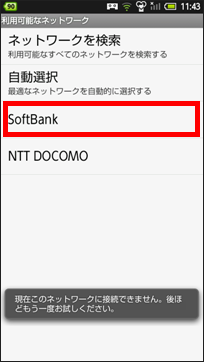
では、どうやって入力するのでしょう?
簡単には入力画面を表示することはできません。
アプリを使う必要があります。
まず、「Playストア(元マーケット)」から「LauncherPro」をダウンロードしてください。
「ブラウザ」で以下のURLを入力して「Playストア」で開くと簡単です。
http://url.aseinet.com/AAT(大文字・小文字は区別)
もし、docomoのSIMカードが現在利用できないのであればWi-Fiを使って接続すれば問題ありません。
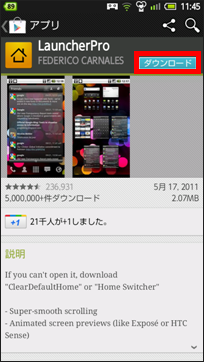
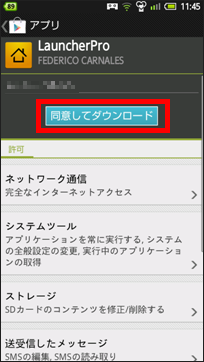
アプリのインストールが完了したらアプリ一覧から「ホーム切替」を開きます。
リストの中から「LauncherPro」を選択してください。
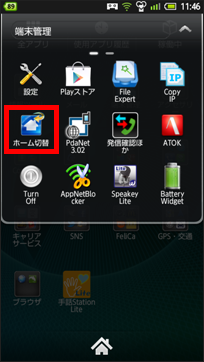
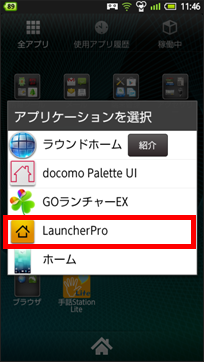
ホームボタンを押すとホーム画面が切り替わっているはずです。
アイコンのない部分を長押しして「ショートカット」をタップしてください。

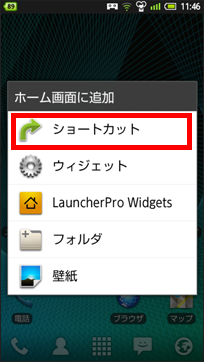
一覧から「Activities」をタップしてください。
一時的にホーム画面に戻ることがありますが、そのままお待ちください。
プログラムのリストが表示されますので「SIMロック解除」をタップしてください。
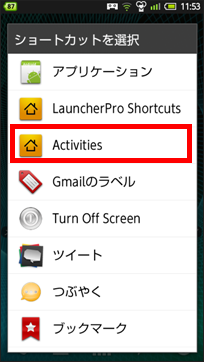
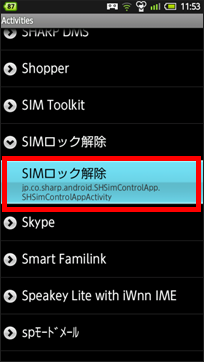
「OK」をタップしてください。
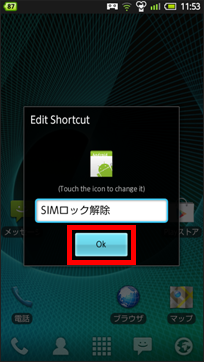
作成した「SIMロック解除」のショートカットをタップしてください。
アプリが開きますので「SIMロック解除」をタップしてください。解除コードの入力ができます。
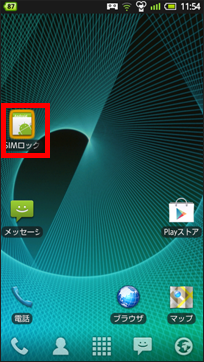
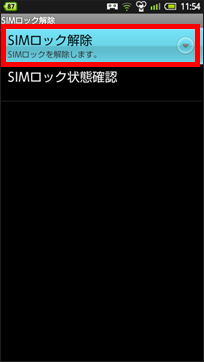
解除コードを入力したら「OK」をタップしてください。問題なければ再起動の確認画面が表示されます。再起動をしてください。
間違えて入力した場合は再度入力してください。
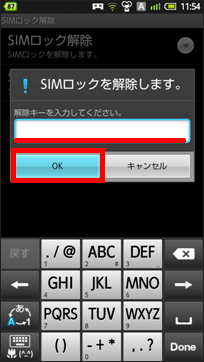
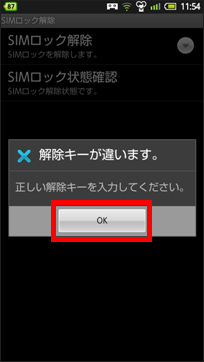
再起動したら解除は成功しているはずです。
docomo以外(実際に通信できるのはSoftBankのみです)のSIMカードを挿入してみましょう。
管理人はSoftBankのカードを挿入してみます。
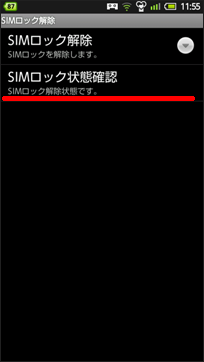
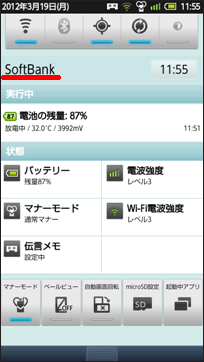
先程インストールした「LauncherPro」はホームアプリと呼ばれ、ホーム画面を表示するためのアプリです。SIMロック解除が完了したあとは必要ありませんので、元のホームアプリに戻しましょう。もちろんこのまま使っても全く問題ありません。
アプリ一覧から「ホーム切替」を開きます。

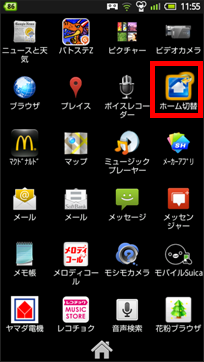
元のホームアプリを選択してください。
購入時は「docomo Palette UI」が選択されています。
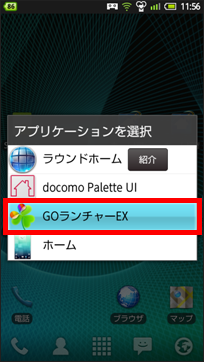

元のホーム画面が表示されていれば全ての操作は終了です。
お疲れ様でした。
通話とSMSについてはこの状態で使用できます。
パケット通信については各電話会社の定めるAPN(アクセスポイント)を設定すれば利用できます。
誤って設定すると、料金定額サービスの適用外になる可能性がありますのでご注意ください。
SH-13Cで利用できるdocomo以外の電話会社はSoftBankなので、参考ページへのリンクを掲載しておきます。
他社製品利用のお手続き:他社が販売する携帯電話機のご利用



